На жаль, вхідні телефонні лінії пошкоджені, для зв'язку - залиште свій номер через форму "Зворотний дзвінок" і ми Вам передзвонимо
Інструмент дизайнера освітлення DIALux EVO
При розробці проектів освітлення компанія MAXUS IC використовує нові програми, одна з них DIALux EVO. Основне завдання цієї програми - це якісний світлодизайн і комфортна освітленість.
Розглянемо простий приклад створення розрахунків світлотехнічного проектування.
Нам знадобиться встановлена програма DIALux EVO.
посилання для скачування - DIALux EVO
Розглянемо приклад створення простого офісного приміщення.
У розрахунках використовуємо LED світильник MAXUS Panel 600мм х 600мм. Заздалегідь скачаємо IES-файл світильника
Створимо просте офісне приміщення.
1. Запустимо програму. Перед нами з'явиться вікно "Створити новий проект", вибираємо "Просте планування інтер'єру"

рис 1 - створюємо новий проект
2. У полі Ім'я - дамо назву приміщенню "Офіс"

рис 2 - назвемо приміщення "Офіс"
3. Задамо розміри приміщення 5м х 3м висота 2.5м

рис 3 - задаємо розміри приміщення
Приміщення створено.
4. Переходимо у вкладку "Світло"
Вибираємо "Імпортувати файл світильника"
Вибираємо на комп'ютері потрібний IES файл, підготовлений заздалегідь.

рис 4 - вкладка "Світло"
5. Додаємо потрібний нам IES файл світильника в програму.

рис 5 - IES файл світильника в програмі
6. Додаємо світильники в наше приміщення.
Використовуємо інструмент "Автоматичний розподіл для зон"
Даний інструмент працює в автоматичному режимі.

рис 6 - інструмент Автоматичний розподіл для зон
7. Переглянемо наше приміщення у вигляді "3D візуалізація" для наочності.

рис 7 - вид 3D візуалізація
8. Програма автоматично розставляє кількість світильників під заданий рівень освітленості.
У програмі автоматично встановлено 500лк

рис 8 - кількість світильників під заданий рівень освітленості
9. Змінимо рівень освітленості на 300лк.
Кількість світильників скоротиться, отримаємо 4 світильника.
Програма автоматично розставляє світильники під заданий рівень освітленості.

рис 9 - рівень освітленості 300лк
10. Все готово для запуску розрахунків.
Натиснувши на значок "Запуск розрахунків", запустимо процес розрахунку освітленості.

рис 10 - запуск розрахунків
11. Розрахунок завершено.
Результати можна переглянути з правого боку, натиснувши на "трикутничок" розгорнуться результати освітленості на робочій площині.

рис 11 - перегляд результату розрахунків
12. Візуально в режимі 3D переглянемо розподіл світла.
Відкриємо "Опції відображення" натиснувши на значок "монітора"
В "Опціях відображення" виберемо режим "Відображення кривих розподілу світла"
После необходимо кликнуть на любой светильник, отобразится КСС светильника.
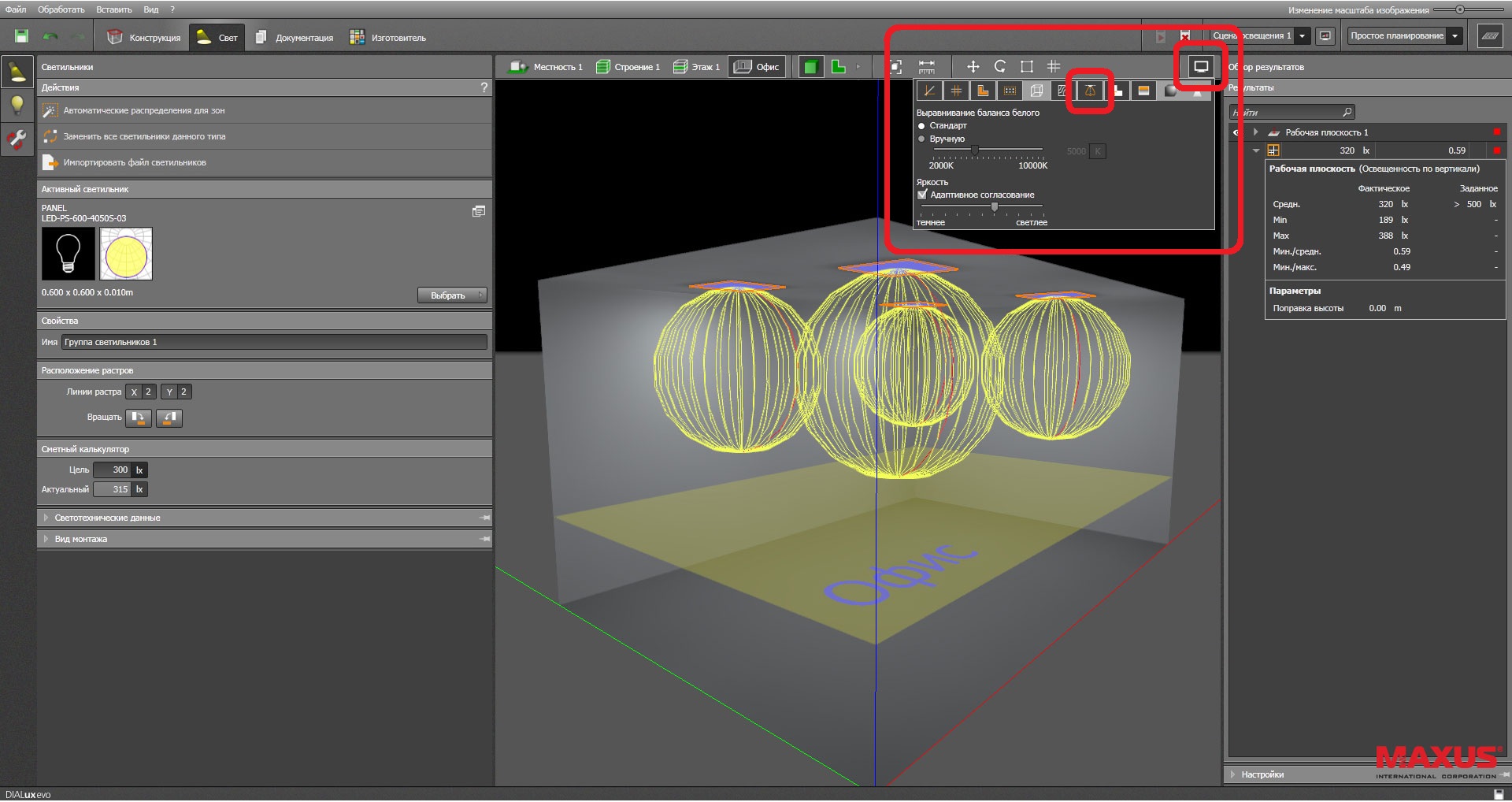
рис 12 - відображення KCC світильника
13. Виведення результатів.
Переходимо у вкладку "Документація"
Для відображення результатів розрахунків необхідно натиснути "Зведення для приміщень"

рис 13 - вкладка Документація
14. При необхідності заповнюємо дані по проекту.

рис 14 - заповнюємо дані по проекту
15. Результаты расчётов сохраняем в PDF.
Необхідно перейти на значок "принтер".
Для збереження результатів розрахунку необхідно натиснути "Зберегти в PDF".

рис 15 - зберігаємо в PDF
У підсумку ми отримали готовий розрахунок у форматі PDF.
Ми розглянули простий варіант розрахунків. Даний варіант дозволить вам швидко і просто порахувати кількість світильників під потрібний рівень освітленості.

Щоб задати питання, будь ласка, зв'яжіться з менеджером Call-центру зручним для Вас способом.
Телефони:
- Загальнонаціональний: (0-800) 50-34-56
- Київ: (044) 384-40-99
- Харків: (057) 729-81-17
- МТС: (050) 589-99-77
- Київстар: (067) 589-99-77
- Life: (063) 589-99-77
Е-mails: [email protected]
Call-центр працює з 9:00 до 18:00, по буднях.